Koostöö Outlookis
Faili ühiskasutusse andmine ja manustega töötamine
-
Valige Manusta fail ja valige fail.
-
Kui failil on väike pilveikoon, on see juba pilve salvestatud, mis võimaldab teil faili teistega jagada ja sellega töötada.
Kui seda ei kuvata, klõpsake rippnoolt, liikuge kursoriga nupule Laadi üles ja valige seejärel OneDrive.
-
Tippige sõnum ja valige Saada.
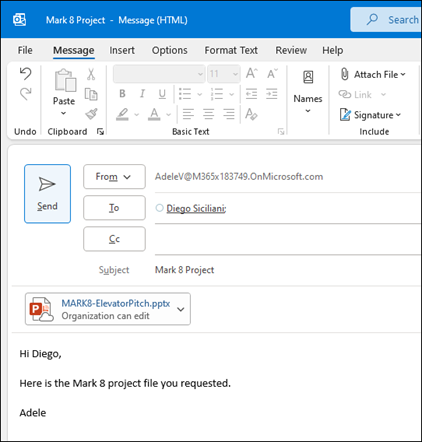
Võrgukoosoleku ja ühismärkmete häälestamine
Valige vasakpoolsel paanil ikoon Kalender.
Koosolekul osalejate kaugühenduse loomiseks valige Uus Teamsi koosolek. See lisab lingi, mida kaug osalejad saavad kasutada koosolekuga liitumiseks.
Märkmete ühisruumi häälestamiseks valige Koosolekumärkmed. Saate luua uue OneNote'i märkmiku või valida olemasoleva märkmiku. Koosolekukutses kuvatakse märkmiku link.
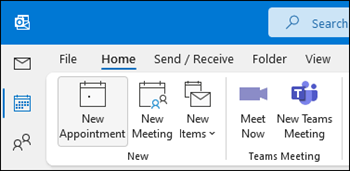
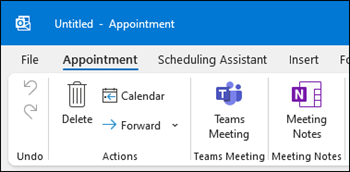
Järgmine: Outlooki mobiilirakenduse häälestamine










